WhatsApp bieden een gemakkelijke en gemakkelijke manier om te communiceren met familie, vrienden en anderen. Als je de WhatsApp 2.12.16 of latere versie gebruikt, kun je verschillende pdf-documenten verzenden en ontvangen. Weet jij hoe u PDF van WhatsApp op de iPhone kunt opslaan ?
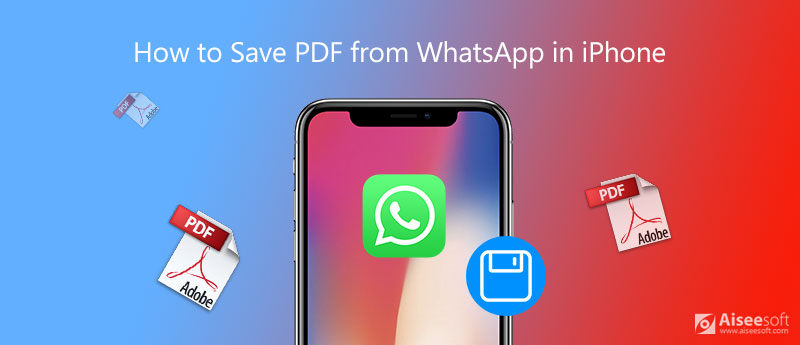
Om verschillende redenen moet u pdf-bestanden downloaden van WhatsApp. Hier in dit bericht delen we graag 2 eenvoudige methoden om PDF-documenten en andere mediabestanden van WhatsApp-chats op de iPhone op te slaan.
iOS is ontworpen met een geweldige Share-functie waarmee u uw bestanden snel naar anderen kunt verzenden. Als u een WhatsApp PDF-bestand op de iPhone wilt opslaan, kunt u op deze functie vertrouwen. U kunt ervoor kiezen om uw pdf-bestand van WhatsApp naar de iCloud Drive te delen en het vervolgens te downloaden wanneer u maar wilt. U kunt de volgende gids gebruiken om PDF van WhatsApp via iCloud Drive op te slaan.
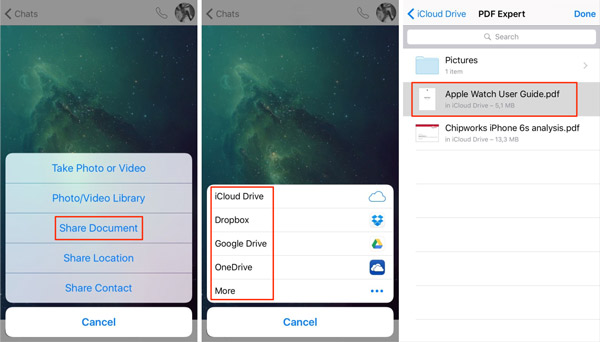
Volg de vergelijkbare stappen en dat kan bewaar afbeeldingen van WhatsApp eenvoudig.
Om pdf-bestanden van WhatsApp op de iPhone op te slaan, kun je ook terecht bij de professionele oplossing. Hier laten we je kennismaken met de machtigen WhatsApp Transfer voor iOS om de WhatsApp-pdf gemakkelijk op de computer of een ander apparaat op te slaan.

Downloads
100% veilig. Geen advertenties.
100% veilig. Geen advertenties.



Met deze WhatsApp-overdrachtstool kunt u eenvoudig PDF opslaan van WhatsApp op de iPhone. Bovendien kunt u alle WhatsApp-gegevens op uw iPhone herstellen vanuit een voorbeeldback-upbestand.

Waar worden pdf-bestanden van WhatsApp opgeslagen op de iPhone?
Als je ervoor kiest om een back-up te maken van je WhatsApp-gegevens naar iCloud, ga dan naar de app Instellingen, kies Algemeen en Opslag en iCloud-gebruik en vervolgens Opslag beheren om je WhatsApp-bestanden te controleren. U kunt op WhatsApp tikken om te zien dat de documenten en gegevens hoeveel ruimte op uw iPhone in beslag nemen.
Hoe open ik een pdf-bestand dat is opgeslagen vanuit WhatsApp?
Open WhatsApp en zoek het pdf-bestand dat je wilt openen. Blijf erop tikken en kies er vervolgens voor om het te openen met een app zoals iBooks. U kunt Openen in een andere app kiezen en vervolgens Importeren met iBooks om een pdf-bestand op uw iPhone te openen.
Hoe kan ik een pdf-bestand in WhatsApp bewerken?
Nee. Momenteel is het niet toegestaan om een pdf-bestand rechtstreeks in WhatsApp te bewerken. U moet PDF van WhatsApp opslaan en vervolgens vertrouwen op andere mediabewerkingstools om dit PDF-bestand te bewerken. Controleer wat beste PDF-editors hier.
Hoe u PDF van WhatsApp op de iPhone kunt opslaan ? U kunt 2 effectieve manieren krijgen om uw WhatsApp PDF-documenten op te slaan. Als je een betere manier hebt om PDF van WhatsApp op te slaan, deel deze dan in de opmerking met andere lezers.
WhatsApp Tips
Voeg contacten toe aan WhatsApp Blokkeer blokkering van iemand WhatsApp WhatsApp Messenger Back-up en herstel WhatsApp Android Neem WhatsApp-oproepen op WhatsApp werkt niet Vink Hide Whatsapp Last Seen aan Breng WhatsApp-chats over tussen iPhone en Android Back-up van WhatsApp-chats naar Google Drive Bekijk Old WhatsApp Backup Bewaar foto's van WhatsApp Exporteer WhatsApp Chat Stuur lange video's op WhatsApp Bewaar stickers op WhatsApp Bewaar video's van WhatsApp Zie verwijderde berichten op WhatsApp Back-up WhatsApp op iCloud Bewaar PDF van WhatsApp op iPhone Sla WhatsApp Audio op Back-up WhatsApp-bericht op iPhone
WhatsApp Transfer voor iOS is een professionele applicatie om WhatsApp-gegevens over te zetten en te back-uppen naar pc en iPhone en om de back-up van pc naar pc en iPhone te herstellen.
100% veilig. Geen advertenties.
100% veilig. Geen advertenties.